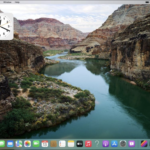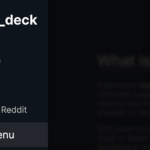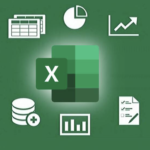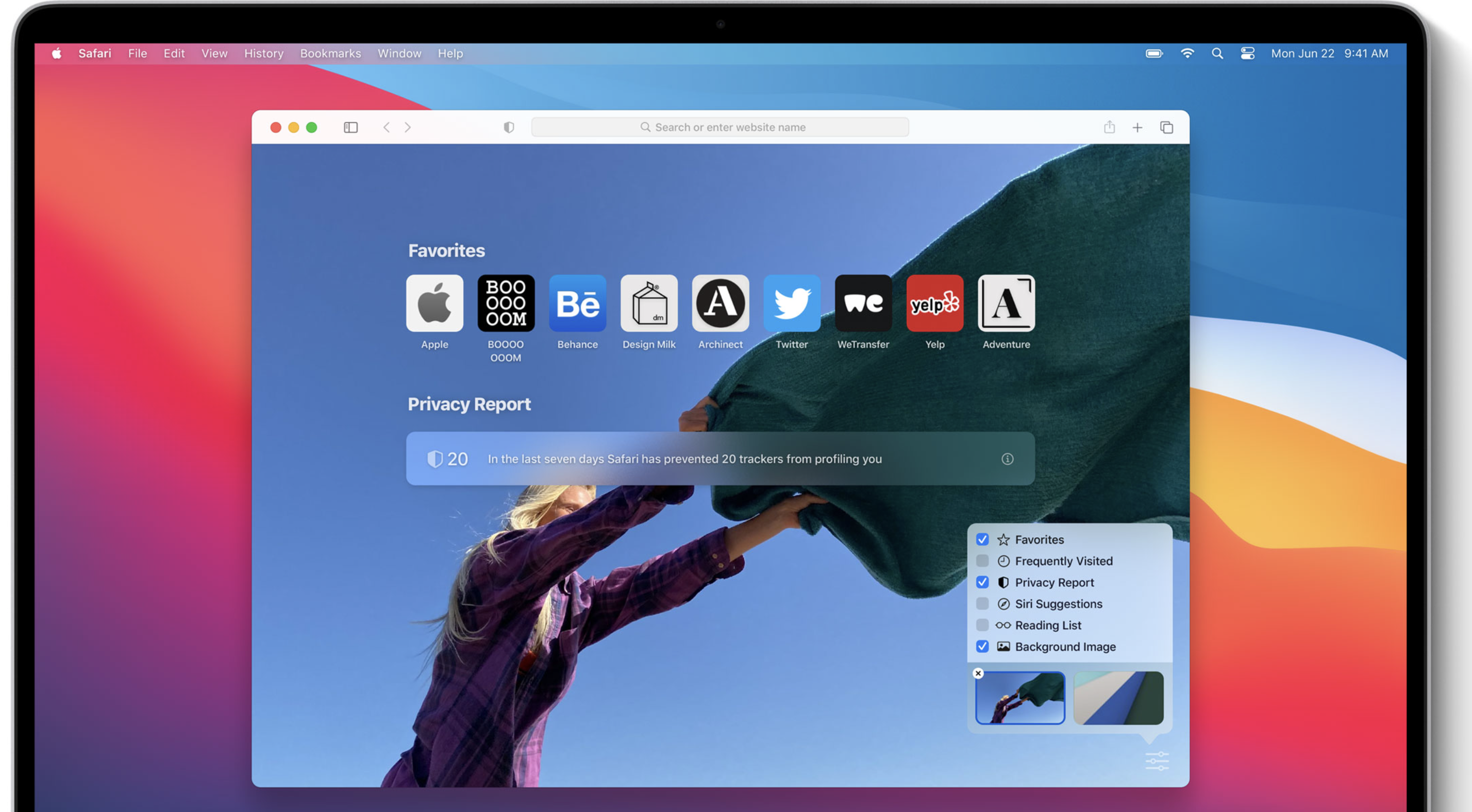
macOS Sonomaの新しいソフトウェアアップデートがリリースされ、Macに多くの新機能が追加されました。その中でも注目すべきは、AppleのSafariで個別のプロファイルを作成できるようになったことです。この記事では、Mac上でこれらのプロファイルを作成する方法を詳しく説明します。
プロファイルの作成
個別のブラウザプロファイルを持つことは、仕事、個人使用、特定のプロジェクトなど、さまざまな用途で非常に便利です。AppleのSafariブラウザは、複数のプロファイルを作成し管理するための充実した機能セットを提供しています。この記事では、Safariプロファイルの設定プロセスと、それに付随するカスタマイズオプションを詳しく掘り下げていきます。
新しいプロファイルの作成
まず、Safariを開き、メニューバーに移動します。「プロファイルを作成」のオプションがありますので、クリックしてください。これにより、新しいプロファイルについての説明が表示されます。基本的には、現在の設定に基づいた新しいスタート地点となります。「プロファイルの使用を開始」をクリックして進んでください。
名前の付け方とカスタマイズ
プロファイル作成プロセスを開始すると、Safariは新しいプロファイルの名前を付けるように求めてきます。これが、プロファイルをユニークなものにするチャンスです。名前を付けるだけでなく、プロファイルを表すシンボルを選択することもできます。Safariは自動的に新しいプロファイルに色を割り当てますが、好みに合わせて変更する自由があります。
ブックマークの簡単作成
新しいプロファイルでは、新しい「お気に入り」フォルダを作成するオプションもあります。ブックマークによくアクセスするウェブサイトがすでにたくさん入っているフォルダがある場合は、それを使用することもできます。この機能は、よく訪れるサイトを簡単にアクセスできるようにする便利な方法を提供します。
プロファイル間の切り替え
異なるプロファイル間でのナビゲーションは非常に簡単です。スタートページの左上隅にあるプロファイルアイコンをクリックするだけです。そこから、別のプロファイルに切り替えるか、別のプロファイルで新しいウィンドウを開くことができます。これにより、複数のオンラインタスクを同時に管理することが非常に簡単になります。
データの分離
Safariプロファイルの際立った特徴の一つはデータの分離です。各プロファイルには、独自のブックマーク、オートフィル情報、閲覧履歴、お気に入り、クッキー、およびウェブサイトデータが含まれています。これにより、異なるオンライン活動がはっきりと区別され、整理されます。
拡張機能の管理
拡張機能はブラウジング体験を大いに向上させることができ、Safariではこれらをプロファイルごとに独立して管理することができます。個人用プロファイル用の広告ブロッカーや、仕事用プロファイル用のプロジェクト管理ツールなど、特定のニーズに合わせてカスタマイズできます。
追加機能
プロファイルを切り替えても、すべてのブックマークやオートフィル情報(保存されたパスワード、支払い情報、住所、メールアドレス、電話番号など)にアクセスできます。これにより、プロファイル間の移行がスムーズで手間のかからないものになります。
まとめ
Safariプロファイルの作成と管理は簡単なプロセスであり、多くの利点を提供します。データの分離からパーソナライズされたカスタマイズまで、Safariプロファイルはさまざまなオンライン活動を効率的にこなすためのシームレスな方法を提供します。今日からSafariプロファイルを作成して、より整理された効率的なブラウジング体験を楽しんでください。